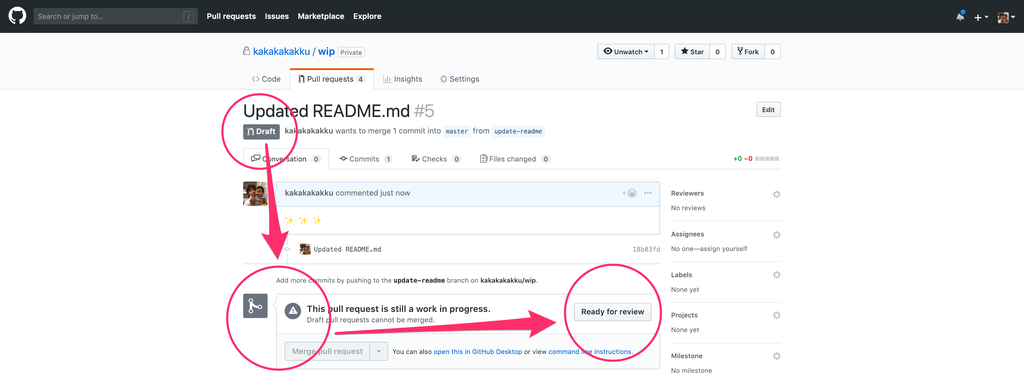2017年12月から「ブログを楽しく習慣化して書く」ことを支援するために「ブログメンタリング活動(完全無料)」をしている.既に1年以上継続していて,現在メンタリング中のメンティを含めると,計20名を超えている.「ブログを楽しく習慣化して書く」ことを支援するとは言え,メンタリング希望者は経験値によって違う課題意識を持っている.例えば「習慣化したい」というライフスタイルに課題意識を持っている人もいれば,「もっと多くの人にブログを読んで欲しい」という自己ブランディングに課題意識を持っている人もいる.その中でも特に多いのが「ブログ記事のクオリティを上げたい」という課題意識だったりする.
「ブログ記事のクオリティ」とは?
ブログ記事に「正解」はなく,誰が書いても違った良さがある.むしろ,ブロガーとしてオリジナリティを追求することも大切だと思う.さらに「ブログ記事のクオリティ」という言葉も定量的に表現しにくく,例えば PV などを指標にすることはできるけど,適切とは言えず,悩ましくもある.そこで「ブログ記事のクオリティ」を「情報を適切に伝えられること」と仮に定義するならば,「理科系の作文技術」を読むべきだと思う.現在の何倍もブログ記事のクオリティを上げることができる.
僕がはじめて「理科系の作文技術」を読んだのは,大学時代に論文(情報処理学会など)を書いていた2006年で,当時所属していた研究室の先輩に紹介してもらった.既に10年以上も経過しているけど,今でも定期的にパラパラと読んでいる.そして,今まで本書の書評記事をブログに書いていなかったことに気付き,今回改めて読み直した.よって今回は「ブロガー目線として」書評を書くことにした.

- 作者: 木下是雄
- 出版社/メーカー: 中央公論新社
- 発売日: 1981/09/22
- メディア: 新書
- 購入: 107人 クリック: 1,559回
- この商品を含むブログ (328件) を見る
目次
- 第1章 : 序章
- 第2章 : 準備作業(立案)
- 第3章 : 文章の組立て
- 第4章 : パラグラフ
- 第5章 : 文の構造と文章の流れ
- 第6章 : はっきり言い切る姿勢
- 第7章 : 事実と意見
- 第8章 : わかりやすく簡潔な表現
- 第9章 : 執筆メモ
- 第10章 : 手紙・説明書・原著論文
- 第11章 : 学会講演の要領
「理科系の人が書く仕事の文書」とは?
第1章「序章」では,そもそも「理科系の人が書く仕事の文書」として,大きく2種類の分類が紹介されている.本書の出版は1981年で,当時は「ブログ」という言葉がなかったと思うけど,個人的にはブログは「B 類」に該当すると考えている.特に「B-4」や「B-7」などはブログの特性と似ている.よって,ブロガーにとって本書が有用であると言える.
- A 類 : 自分だけが読むもの
- A-1. メモ,手帳の類
- A-2. 実験ノート,野帳(野外観察用の記録帳),仕事日記の類
- A-3. 講義や講演を聞いてつくるノート,文献のぬき書き
- A-4. カード類
- A-5. 講義や講演をするためのノート
- B 類 : 他人に読んでもらうもの(仕事の文書)
- B-1. 用件の手紙やメモの類
- B-2. (所属機関内の)調査報告,出張報告,技術報告の類
- B-3. 仕様書の類
- B-4. 答案,レポート
- B-5. 研究計画などの申請書
- B-6. (学会誌などへの)原著論文,総合報告
- B-7. その他の論説,解説,著書の類
- B-8. 構造説明書,使用の手引
目標規定文
第2章「準備作業(立案)」では,文書を書く前に準備をする必要性が書かれている.特に重要なのが「目標規定文」で,これは「何を目標に文書を書くのか?」を事前に整理することを意味する.目標規定文を準備せずにブログ記事を書いてしまうと,書きながら軸がブレてしまう可能性がある.僕はブログ記事を書く前に,目標規定文(もしくは代替となるマインドマップ)を準備して,Trello タスクに記載するようにしている.さらに目標規定文を準備しておくと,ブログ記事の顔とも言える「タイトル」を決めるときにも役立つ.
パラグラフ
第4章「パラグラフ」では,文章の構成要素として,どのように「パラグラフ」を分割するべきか?という内容が書かれている.本書にはパラグラフの目安として「200-300字」と書いてあるけど,重要なのは「パラグラフの中で何を伝えたいのか?」であり,パラグラフを要約した文章を「トピック・センテンス」と言う.
「トピック・センテンス」を意識することにより,長くなったパラグラフに気付くことができたり,短すぎて不要なパラグラフに気付くことができる.また「トピック・センテンス」はパラグラフを要約した文章と表現することもでき,「目標規定文」と組み合わせることにより,必要最低限な文章構造を築くことができる.「パラグラフ」と「トピック・センテンス」を意識しながらブログ記事を書くと,文章が引き締まる.
ブログ記事を声に出して読む
第8章「わかりやすく簡潔な表現」は,本書の中で特に好きな章で,個人的にも1番意識している.章立ては以下となっている.
- 8.1 : 文は短く
- 8.2 : 格の正しい文を
- 8.3 : まぎれのない文を
- 8.4 : 簡潔
- 8.5 : 読みやすさへの配慮
- 8.6 : 文章の中の区切り記号
- 8.7 : 私の流儀の書き方
まず「格の正しい」とは,言葉の繋がりが適切な文章のことを言う.以下の例文(本書から引用)を見るとわかる.正しそうに見えるかもしれないけど,文末に「私は」に対応する「と思う」を追加しないと,文章として成り立たない.句読点が続く長文を書いてしまったり,主語が曖昧な文章を書いてしまうと,このように「格の正しさ」が失われる傾向が強くなると思う.
私は,この点を考えると○○氏の提出したモデルは現象を単純化しすぎている(と思う).
次に「まぎれのない」とは,曖昧な修飾を避けた文章のことを言う.以下の例文(本書から引用)を見るとわかる.「黒い」や「きれいな」など,どこを修飾しているのかが曖昧で,読み間違えてしまう可能性がある.ある程度は文書のコンテキストによって明確になるとしても,できる限り曖昧な修飾を避けないと,読みにくくなってしまう.
黒い目のきれいな女の子がいた
第8章では,他にも以下の内容なども記載されている.個人的には漢字は積極的に使っていて,本書に書かれているような「字面の白さ」は意識していない(「普通 → ふつう」など).
- 並記(箇条書きを活用する)
- カッコ(強調をするなど適切に使う)
- 漢字(字面を白くするために一部の漢字を平仮名にする)
本書にも書いてある通り,レビュー時に実際に文書を声に出して読むと,違和感に気付けるようになる.僕はブログ記事を公開する前に何度も読み直し,何度も声に出して読んでいる.すると,より良く書き直すことができる.
textlint-rule-preset-ja-technical-writing
「理科系の作文技術」とは直接関係はないけど,textlint を使っているなら textlint-rule-preset-ja-technical-writing を合わせて使うと,文書を読みやすく維持できる.例えば,読点の個数を制限することもできる.
まとめ
「ブログ記事のクオリティ」を「情報を適切に伝えられること」と仮に定義するならば,「理科系の作文技術」を読むべきだと思う.今回紹介した内容以外にもたくさん意識するべき内容が書かれている.そして,個人的には「ブログ記事を声に出して読む」ことをオススメする.名著を吟味しつつ,さぁ!今週もブログを書くのだ!

- 作者: 木下是雄
- 出版社/メーカー: 中央公論新社
- 発売日: 1981/09/22
- メディア: 新書
- 購入: 107人 クリック: 1,559回
- この商品を含むブログ (328件) を見る
Podcast
ブログメンタリングに関しては Podcast でも話してるので,興味があれば是非!